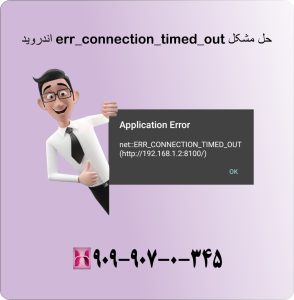آموزش کانفیگ مودم Zyxel nbg-418n v2



برای دریافت آموزش کانفیگ مودم Zyxel nbg-418n v2 با شماره ۹۰۹۹۰۷۰۳۴۵ از تلفن ثابت بدون کد و پیش شماره تماس بگیرید تا به کارشناسان همراه رایانه متصل شوید. (تماس با موبایل ممکن نیست)
در صورت نداشتن تلفن ثابت به پست (شماره مشاورین همراه رایانه) مراجعه کنید تا با مطالعه آن بتوانید به سادگی با استفاده از گوشی موبایل با کارشناسان ما در ارتباط بوده و آموزش کانفیگ مودم Zyxel nbg-418n v2 را به صورت تلفنی فرا بگیرید.
پست آموزش کانفیگ مودم Zyxel nbg-418n v2 از همراه رایانه یکی از بهترین آموزش هایی ست که می توانید برای تنظیم کانفیگ مودم Zyxel nbg-418n v2 از آن استفاده نمایید.
اگر از مودم های زایکسل در محل کارتان نیز استفاده می کنید، با مراجعه به پست آموزش کانفیگ مودم Zyxel 1312 مخابرات روش اصلی تنظیم کانفیگ مودم های زایکسل را می آموزید.
نصب و راه اندازی مهم ها از اهمیت زیادی برخوردار است چرا که با تنظیم درست یا غلط این دستگاه های حساس اتصال اینترنت شما به درستی انجام نمی شود و مشکلات بسیاری ایجاد می کند.

از آنجایی که تنظیم مودم را باید به کارشناس خودش سپرد همراه رایانه پستی تهیه کرده تا با خواندن و یادگیری آن خودتان به تنهایی کارشناس نصب و راه اندازی مودم هایتان شوید و آموزش فلان برایتان ثمر داشته باشد.
در ادامه آموزش کانفیگ مودم Zyxel nbg-418n v2 را به شما همراهان عزیز و گرامی ارائه می کنیم، فقط کافی ست تا پایان این پست همراه ما باشید. اگر به هر نحوی در انجام هر یک از مراحل به مشکل خوردید با شماره ۹۰۹۹۰۷۰۳۴۵ از تلفن ثابت تماس بگیرید.
نحوه آموزش کانفیگ مودم Zyxel nbg-418n v2
برای این کار مودم را به سیستم وصل کنید.

نحوه آموزش کانفیگ مودم Zyxel nbg-418n v2
وارد مروگر کروم یا هر مرورگری که استفاده کنید شوید و آی پی ۱۹۲.۱۶۸.۱.۱ را جستجو کنید.
حال کلمه admin رو برای نام کاربری و رمزعبورتان قرار دهید.
به روی Quick Start کلیک کرده و بعد Run Wizard را انتخاب نمایید.
Go to Advance Setup را فعال سازید و با کلیک به روی next به صفحه بعد هدایت شوید.
اکنون نوبت به نام کاربری و پسورد رسیده است، با شرکت ارائه دهنده اینترنتتان تماس گرفته و اطلاعات فوق را از او بگیرید و بعد در کادر مربوطه وارد کنید.
با توجه به VPI و VCI به ترتیب ۳۵ و ۰ را قرار دهید.
Next را انتخاب کرده و مجددا گزینه next را لمس نمایید.
در پایان با کلیک به روی close تنظیمات مودم Zyxel nbg-418n v2 را ببندید و به مرحله بعد و تنظیمات روتر مراجعه کنید. در صورت بروز هر گونه مشکل در تنظیم مودم با شماره ۹۰۹۹۰۷۰۳۴۵ از تلفن ثابت بدون کد و پیش شماره تماس بگیرید.
روتری که همراه مودم زایکسل استفاده می شود مدل nbg-418n v2 است که در تقویت سرعت و کیفیت حجم اینترنت شما تاثیر به سزایی را ایفا می کند.

تنظیمات روتر nbg-418n v2
برای تنظیم دقیق روتر بایستی آدرس ۱۰.۰.۰.۱ یا ۱۹۲.۱۶۸.۱.۵۰ را در مرورگر خود جستجو کنید و به پنل مربوطه اش وارد شوید.
نام کاربری و رمزعبور روتر را وارد نمایید. (به صورت پیش فرض تمامی روتر ها با نام کاربری admin و رمز عبور ۱۲۳۴ تنظیم می شوند)
بعد از ورود به صفحه جدید Login کنید و رمزعبوری قدرتمند و تشکیل شده از ۸ کاراکتر را برای خود بسازید،پس از درج و اطمینان از درست بودن آن Apply کنید.
دکمه Go to Advanced Setup را پیدا کنید و از پنل سمت چپ network را برگزینید.
Wireless Lan رو بزنید و در صفحه باز شده برای name نام وایلرس منتخب را درج نمایید.
در کادر رو به روی pre-shared key رمزعبور وایرلس را وارد نمایید و با کلیک به روی apply تمامی اطلاعات وارد شده را به اتمام برسانید و نهایی اش کنید.
حال کانفیگ روتر و مودم فلان تمام و کمال انجام شده است و هیچ مشکلی در نصب و اجرای آن ندارید.
در صورتی که در انجام هر یک از مراحل آموزش کانفیگ مودم Zyxel nbg-418n v2 به مشکل خوردید با شماره ۹۰۹۹۰۷۰۳۴۵ از تلفن ثابت بدون کد و پیش شماره تماس بگیرید تا کارشناسان همراه رایانه شما را همراهی کنند.
نتیجه گیری
ترکیب مودم زایکسل و روتر nbg-418 v2 یک اینترنت پر سرعت به شما ارائه می کند.
همراه رایانه با آموزش کانفیگ مودم Zyxel nbg-418n v2 به شما کمک می کند تا هر چه سریع تر مودم و اینترنت خود را راه اندازی کنید و تجربه ای منحصر به فرد از وب گردی را برای شما به ارمغان می آورد.
با همراه رایانه به صورت شبانه روزی و ۲۴ ساعته مودم های شما را راه اندازی می کنیم و شما می توانید بدون هیچ مشکلی تنها با استفاده از یک تلفن ثابت با ما در ارتباط باشید.
حال که در حال فراگیری آموزش کانفیگ مودم Zyxel nbg-418n v2 هستید، هر جا که با مشکل مواجه شده اید روی همراه رایانه حساب کنید.
فقط لازم است با شماره ۹۰۹۹۰۷۰۳۴۵ از تلفن ثابت بدون کد و پیش شماره تماس بگیرید تا کارشناسان همراه رایانه به شما یاری رسانند.